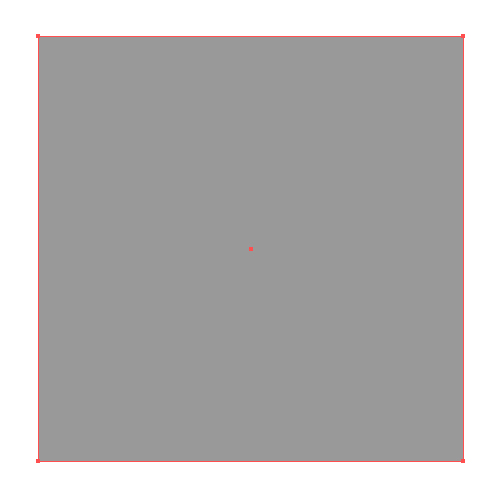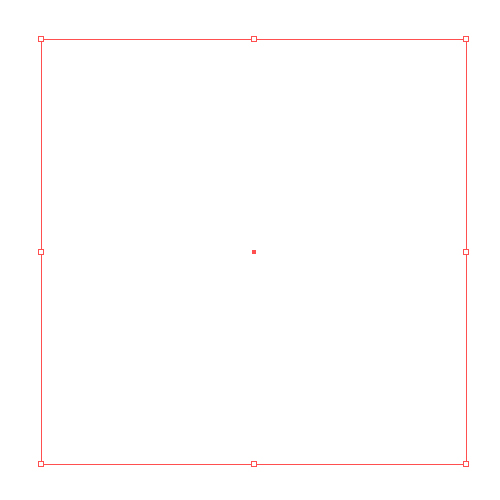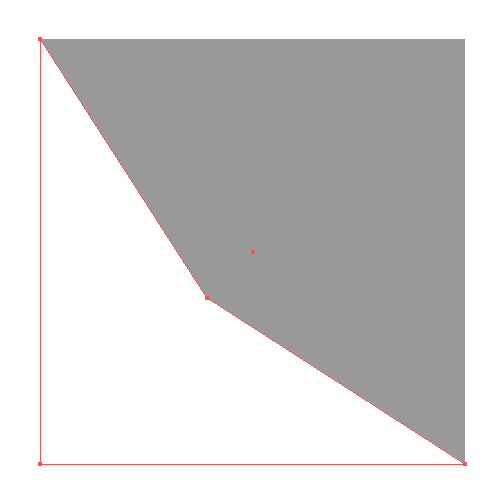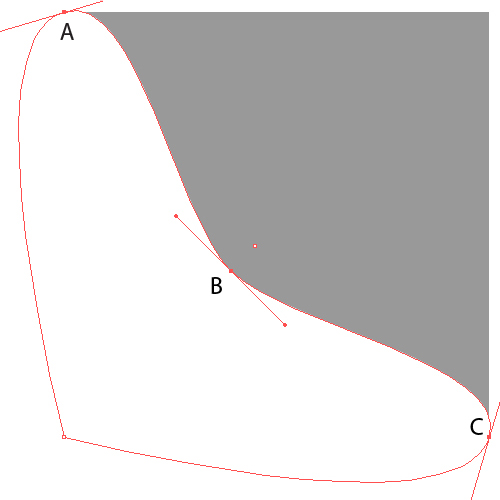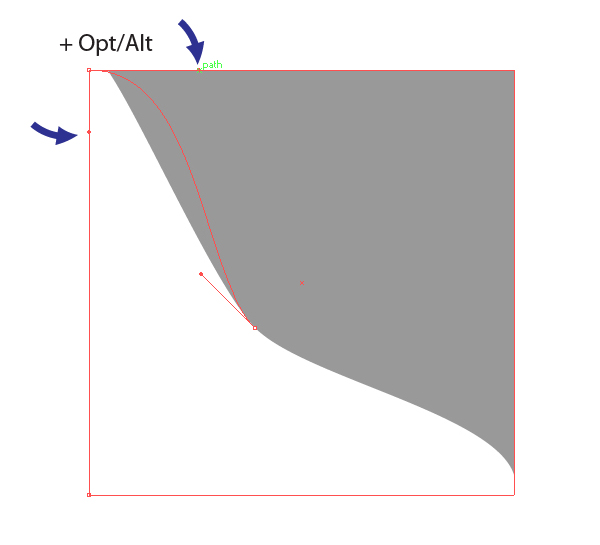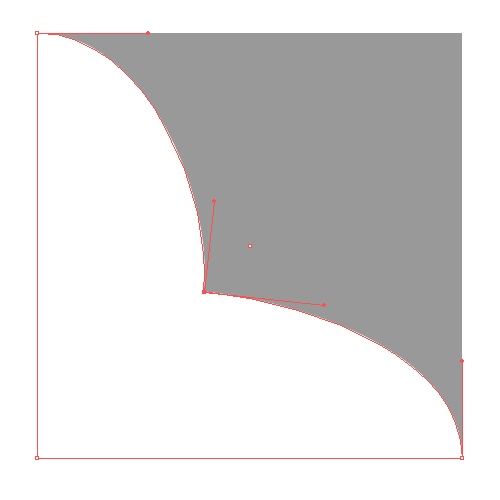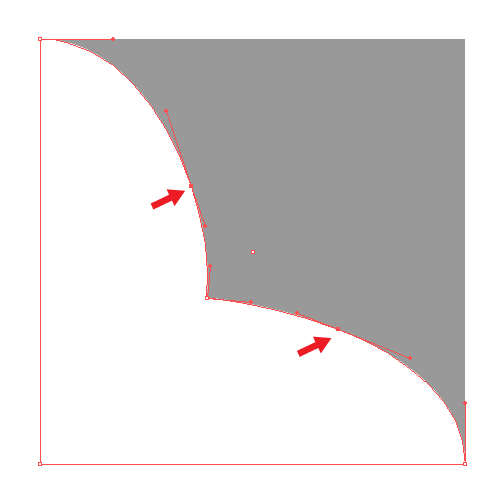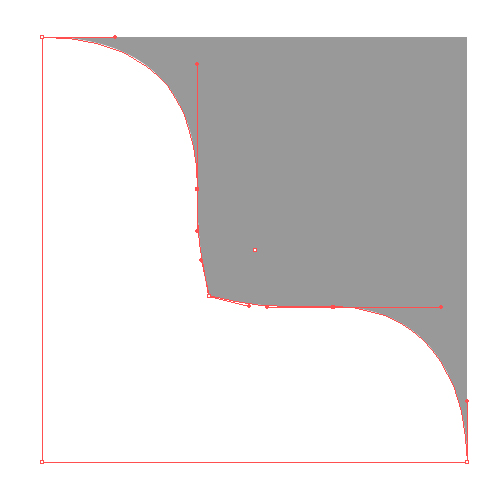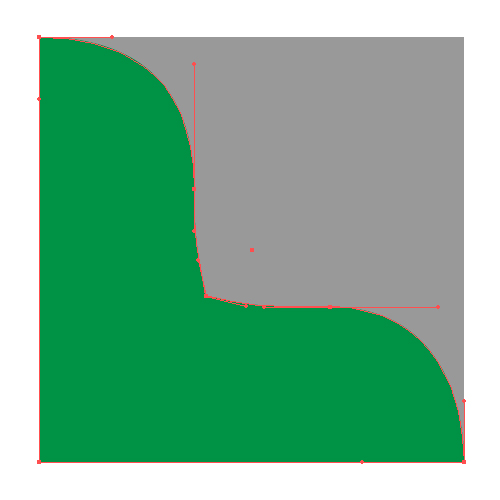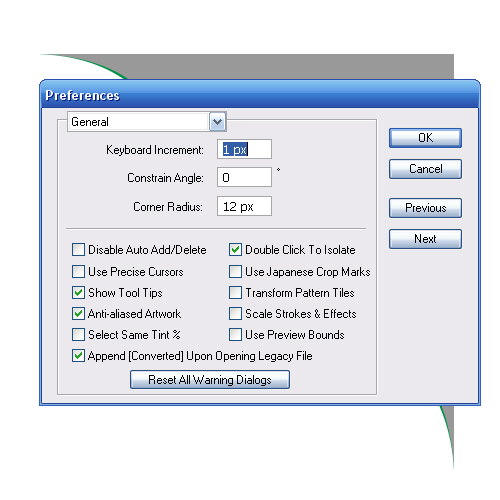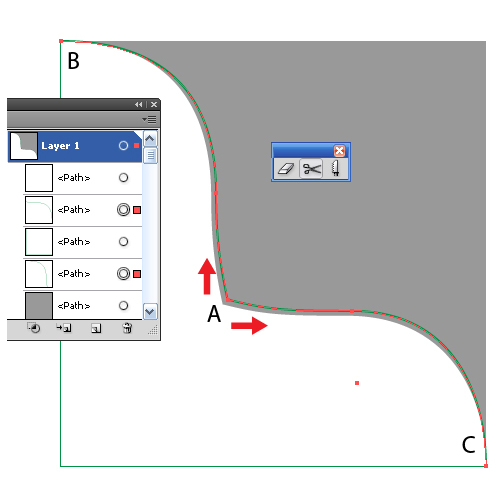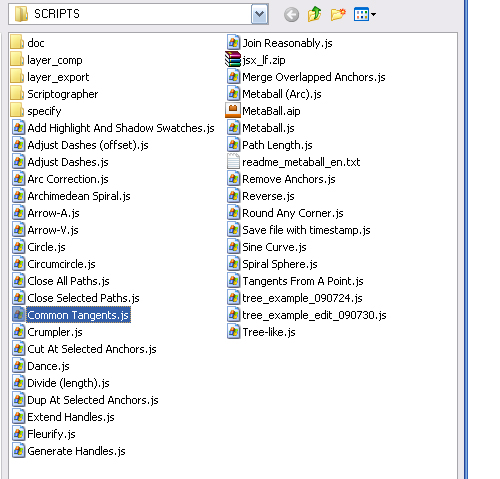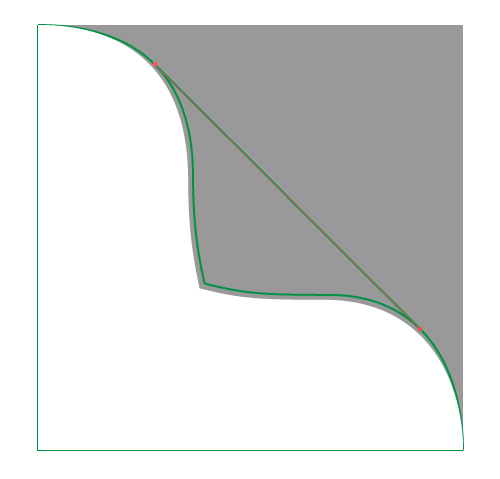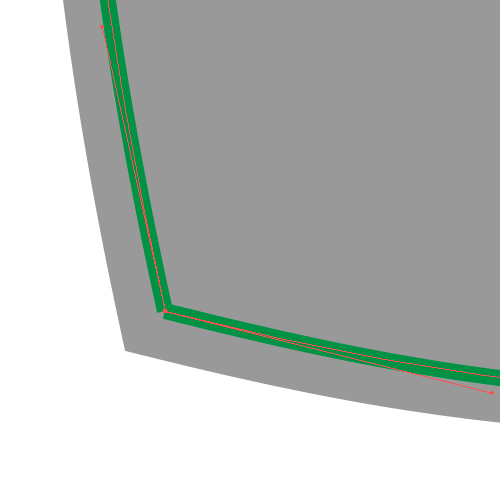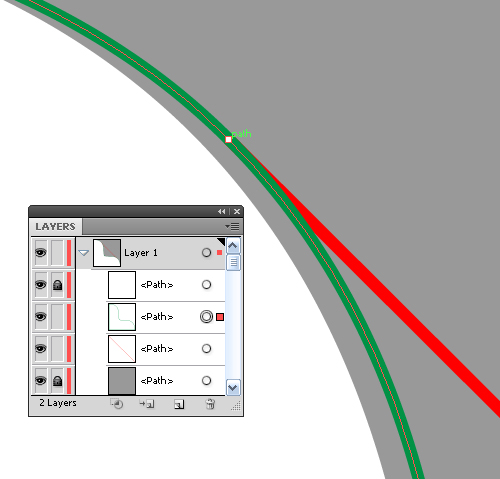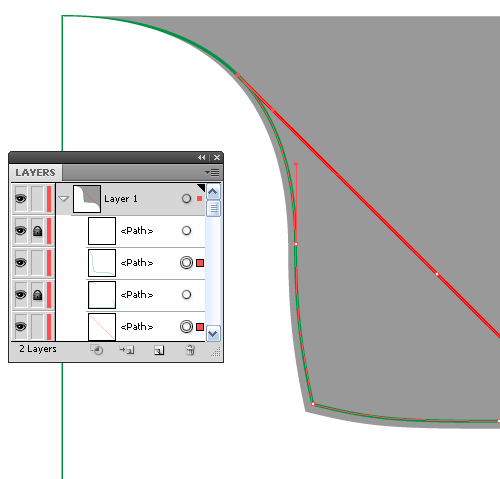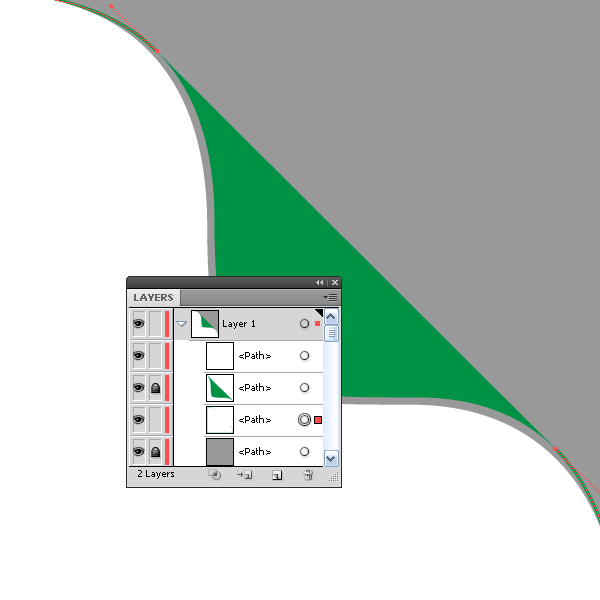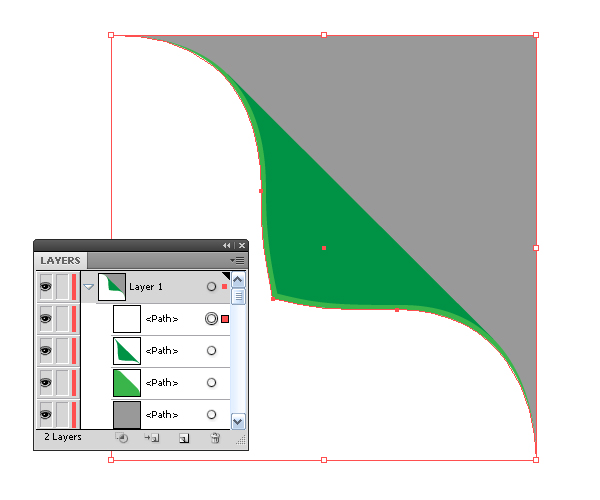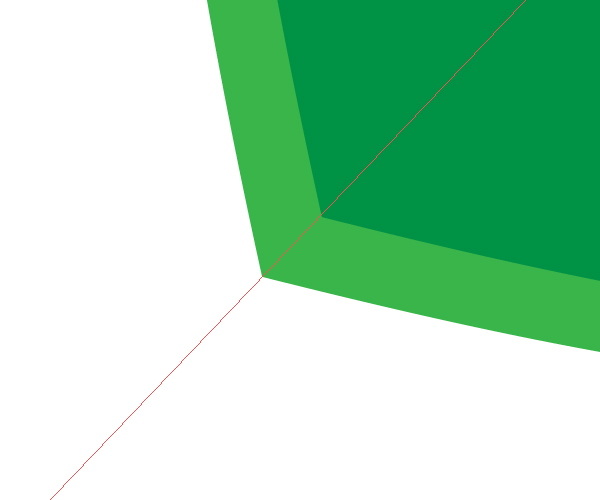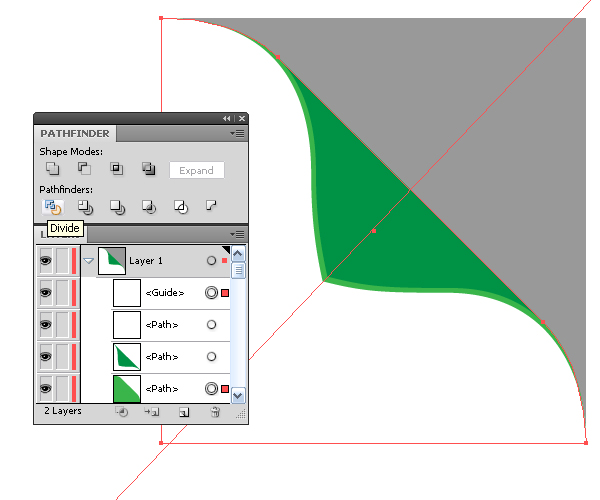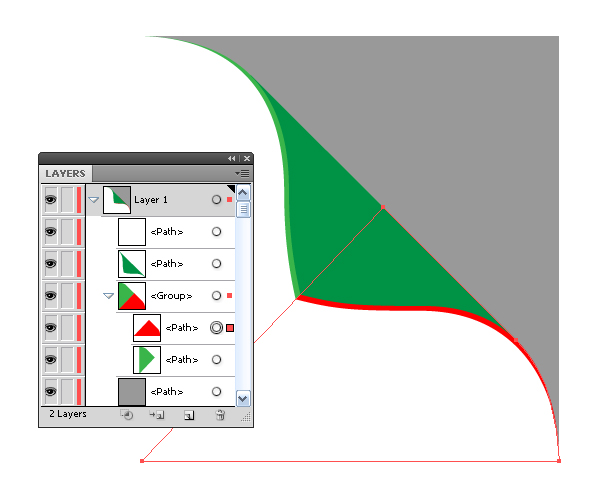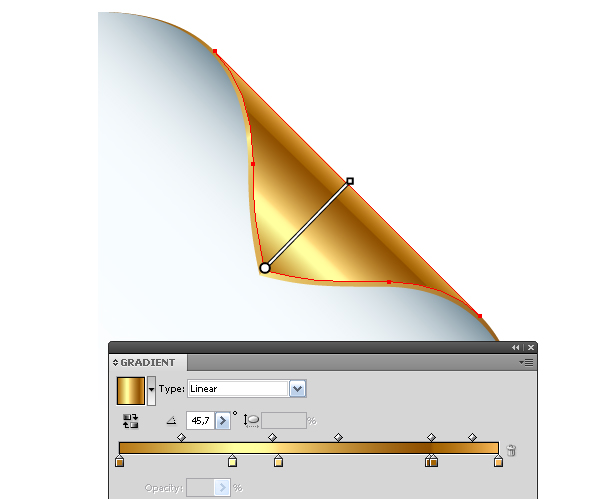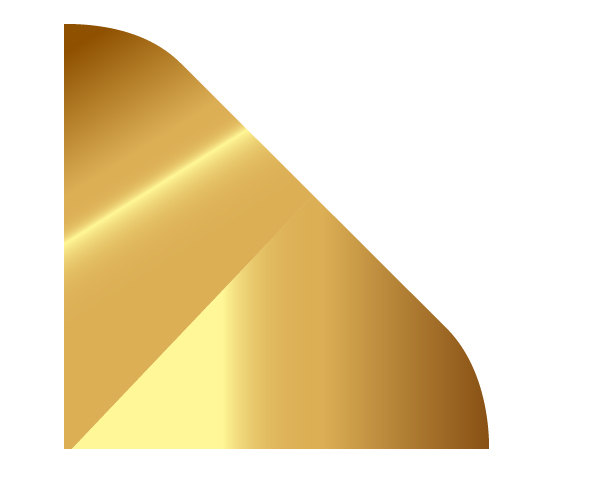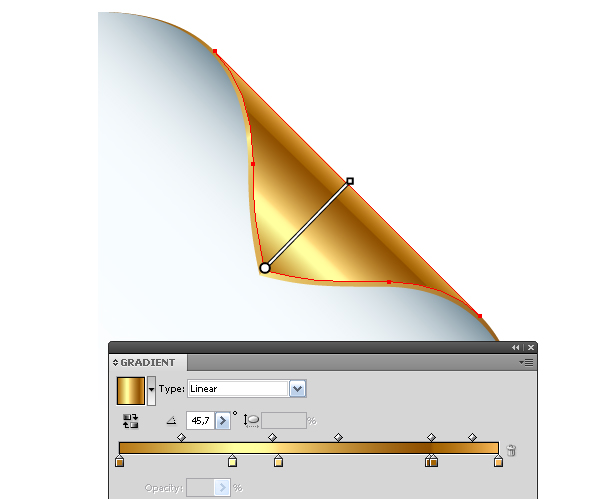hurtigt tip: hvordan man får en gylden kruset hjørne bruger adobe illustrator,,,,,,, i denne forelæsning, du skal lære, hvordan man skaber en dekorativ kant med en let illustrator kruset teknikker og sædvane adobe illustrator manuskript.lad os komme i gang!,,,, trin 1, tag rektangel værktøj (m) og skabe et rektangel, fyldt med en tilfældig farve.,, kopiere og sæt det i front (command + c - command + f).ændre udfylde for det rektangel, for nemheds skyld.,, trin 2, tage den direkte udvælgelse værktøj (a) og det øverste højre hjørne af rektangel, som vist i nedenstående figur, udvælge, litra a, b og c til samme redskab og omdanne dem fra den vinkel i, trin 3, glat., med mulighed, drive håndtag af den øverste venstre og bunden lige punkter i den øvre beløb, så de kunne lyve om sider af rektangel.,, trin 4, nu fungerer det håndtag af det centrale punkt holde muligheden nøgle.,, tag pennen værktøj (p) og tilføje to nye punkter på begge sider af center i hjørnet.,,, der tager sig af disse punkter, som i form af hjørnet.,,, løntrin 5, gå til edit > præferencer > generelle, og der keyboog tilvækst værdi svarende til 1 forsyning.det er standardindstillingen.selv om jeg bruger ofte tilvæksten værdi svarende til 0,25 forsyning.kopi og pasta øvre form i front (i figuren nedenfor, er det fyldt med hvid farve). trin 6, idet den direkte udvælgelse værktøj a) udvælge et punkt på mellemlang form (i dette eksempel er det en grøn indhold) og flytte den til højre ved hjælp af pilen nøgler (1 tast svarer til fordrivelse af 1 px).vi er nødt til at bygge en tangent til den buede side af tal med grønne slagtilfælde.det er ikke en let opgave, når det gælder avanceret matematik, vil jeg sige.når tangenten linje kan stadig være bygget til to cirkler med geometriske konstruktioner, så at gøre det over for de to kurver med simple metoder er umuligt.et fantastisk manuskript " fælles tangents " kan hjælpe os, du kan downloade det, og lær at bruge den her 20 fri og nyttige adobe illustrator manuskripter.at bygge en tangent overensstemmelse med det manuskript, vi bør have to kurver.vi vil gøre det kunstigt.tag saksen værktøj (c) og skære form på tre punkter a, b, c. så har vi to kurver og en vinkel, trin 7, udvælge to kurver på lag palet og løbe manuskriptet.,, en tangent linje er dannet på et splitsekund.nu er du nødt til at ændre de skar skitse til et lukket.vælg nedskæringer, én efter én med lasso værktøj (q) og tryk command + j, trin 8, nu denne tangent under den skitse, bevæger sig i lag med det i lag palet.tænd for klog leder tilstand (command + u).tag saksen værktøj (c) og skære over på de punkter, hvor tangenten med den skitse,.,, forbinde tangenten overensstemmelse med den del af den skitse, ved hjælp af den teknik, der er beskrevet i det foregående trin.lås den opnåede trekantet oversigt i lag palet.,, udvælge de skar punkter af større ramme med den direkte udvælgelse værktøj (a) og forbinde dem command + j. så har vi fire objekter.,,, trin 9, skabe en guide line og dreje den, så den kan passere gennem toppen af kruset hjørne, som vist nedenfor.,, udvælge de vejledende og midt i form af lysegrøn farve i lag palet, klik på divide knap fra pathfinder palet., som betyder, at vi har den gruppe, der består af to elementer.,, på dette punkt alle bygge op, er gjort.du kan begynde at udforme en kruset hjørne.,, trin 10, fyld den øvre form med lineær gradient fra hvide til lys grå.,, udfylde de to midterste former med forskelligt sigte lineær gradient med nuancer af gylden farve for at skabe et stykke af lys på kanten af kruset hjørne.,, trin 11, fyld den øvre del af hjørne med lineær gradient bestående af forskellige nuancer af gylden farve.,, indgåelse, endelig skabe baggrund, du kan lide.den nederste lag på lag palet er et godt sted for baggrunden.du skal have din gyldne side krøller.lege med farve miljøer for at se, hvad du kan komme op med.denne teknik er god til web - elementer og print design, husk at bruge den rigtige farve tilstand for deres projekt.have det sjovt!,